実は「Amazonギフトカード(Eメールタイプ)」もほしい物リストに入れることができます。商品券タイプやボックスタイプとは違って、商品ページから直接追加をすることはできませんが、ちょっとした回り道でこの問題は解決します。
そんな話。では始めます。
「Amazonギフトカード(Eメールタイプ)」をほしい物リストに追加するまで
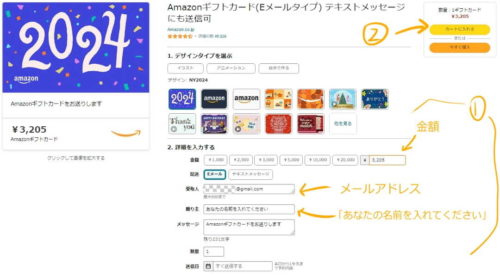
「Amazonギフトカード(Eメールタイプ)」商品ページより
ひとまずAmazonギフトカードをカートに入れないと始まらないので、「Amazonギフトカード(Eメールタイプ)」のページにある「金額」「メールアドレス」「贈り主」など必要項目を入力してください。
「金額」はいくらでもいいです。
「配送」をEメールにして、「受取人」に自分のメールアドレスを入れて下さい(テキトーなアドレスでもいけるんですけど、もしミスって購入したりしたときに追っかけられないですよ)。
「贈り主」は「あなたの名前を入れてください」にしてみました。ここもあとで消えるから、ただの意味無しジョークです。
もろもろの設定が済んだら、②「カートに入れる」をクリックしたあと、ショッピングカートに移動してください。
問題がなければ、カートの中身はこんな感じになっています。
ショッピングカートから「あとで買う」に移す
「あとで買う」というリンクがありますので、これをクリック。
同じ画面の下の方に「あとで買う」一覧があるはずです。いましがた「Amazonギフトカード(Eメールタイプ)」が追加されたところなので、それを探します。画像はPC環境ですがスマートフォンも似たような画面でしょう。
ほしい物リストに追加する
「あとで買う」のなかにある状態だと、「ほしい物リストに追加する」というリンクが表れます。
クリックするとリストのタブが開きます(複数のリストを作っている方のみ)。
あとは追加先のリストを選べば、任意のほしい物リストに「Amazonギフトカード(Eメールタイプ)」を保存することができます。
この手順なら「Amazonギフトカード(Eメールタイプ)」をほしい物リストに入れることができます。
追加したギフトカードの情報はデフォルトに戻る
上の画像はログインしていない状態でほしい物リストを閲覧しているときのものです。作成者以外がリストを見るとこうなっている、という画像です。
さきほど指定した金額や差出人情報などは表示されずに、価格は5000円となっています。たぶんイラストを変更していても2024verに戻っていたと思います。これがこの商品のデフォルトのようです。
リストからクリックして商品ページに移動すると、すべてまっさらな状態になっています。
追加時に入力したものはひとつも引き継がれないようです。このことから、「ギフトカードをリストに入れる過程で自分のアドレスを使っても問題ない」という主張でしたが、不安な方はニックネームを入れる等の対応をしてください。責任は取りません。
ギフト専用のメールアドレスを追記しておこう
ギフトカードをリストに追加したあとは、ギフトカードの送り先であるメールアドレスが購入者にわかるようにしておきます。大っぴらに公開せず親しい方にのみその都度伝えたい場合は何も書かなくてもよし。
ほしい物リストには、個別に「コメント、数量、優先度を編集する」というオプションがあります。
このオプションでは商品の詳細を説明したり、優先度を示すことができます。
こんな感じで、Eメールタイプの送り方を解説しておくと親切……かも。
ふたたび外からの見た目。
手入力はミスの元。コピペをしてもらうことが大事。デジタル庁の人、聞いてますか?
購入後のメールについて
購入者がギフトを贈ると、受取人のメールアドレス宛にAmazonからメールが届きます。
件名に入っている「名前」は、購入者が「贈り主」のところに入力したものが入ります。受取人は「アカウントに登録する」からリンクを移動して、アカウントの残高にチャージすることができます。
購入者にもメールが届きます
受取人がメールを受け取ったタイミングだったか、ギフトカードを登録したタイミングだったか忘れましたが(たぶんチャージしたタイミングです)、購入者側にもその旨の通知メールが送られます。
こういう文面のメールで、本人を特定できるような情報は載っていません。「受取人」に入力されたアドレスが載っているくらいです。これは購入時から知られている情報ですね。
おしまいに:住所バレしない安全なギフトとして、メールタイプはおすすめです
ほしい物リストから物資を送ってもらう場合、飲料や書籍などの物理的な商品は「配送」に乗せないといけないため、どうしても都道府県が公開されたりトラッキングIDから最寄りの営業所が把握されたりといったトラブルの種と隣り合わせです。
その点、「Amazonギフトカード(Eメールタイプ)」や「Uber ギフトカード」はメールの送受信で完結するため、住所バレに対するガードは硬く、安心度は高いと言えます。味気ないっちゃ味気ないんですけどね。マネーロンダリングとかに気をつけて。
そんな感じで〈ほしい物リストに「Amazonギフトカード(Eメールタイプ)」を追加する方法〉というお話でした。
おしまい。
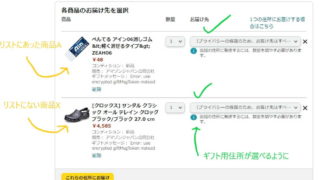
関連リンク
【1000ptもらえるプライム紹介キャンペーン】公式
紹介ページよりプライム会員に登録後、30日以内に2000円以上の買い物をするとAmazonポイント1000ptがもらえる紹介プログラムです。よろしければどうぞ
【「&emi=AN1VRQENFRJN5」自動打ち込み検索ツール】
検索したあとにURL末尾にコピー……が面倒くさいので、一発で検索できるツールを作りました。よろしければどうぞ
その他キャンペーンまとめ
Kindle・書籍系
- 【最大60%OFF】Kindle本 スポーツ・ホビー関連書セール[8/1まで]
- 【最大50%還元】Kindle電子書籍 ポイントキャンペーン[8/8まで]
- ポイント還元31%以上のコミック作品一覧
- ポイント還元31%以上のライトノベル作品一覧
- ポイント還元31%以上の写真集一覧
- はじめてのkindle本購入に使える70%offクーポン配布中[終了日未定]
Amazonサブスク系
ポイント系、セール系
- 最大10万円分のギフトカードのチャンス!Amazon pay1000円利用につき1回の抽選が受けられます[7/31まで]DMMポイントのチャージがおすすめです
- あと払い(ペイディ)で買い物するたびに合計金額から最大3%ポイント還元
- 【要エントリ】対象のコスメ商品購入で毎月2%ポイント還元[7/31まで]
- 人気のコスメ ポイント付与特集
- ビューティー商品のメーカー生産終了品を集めました│Beauty クリアランスストア
- 50%OFFで購入できる商品を集めました│ヤスイイね半額ストア
- 「特選タイムセール」商品をカテゴリで絞り込めるページ│ヤスイイねストア
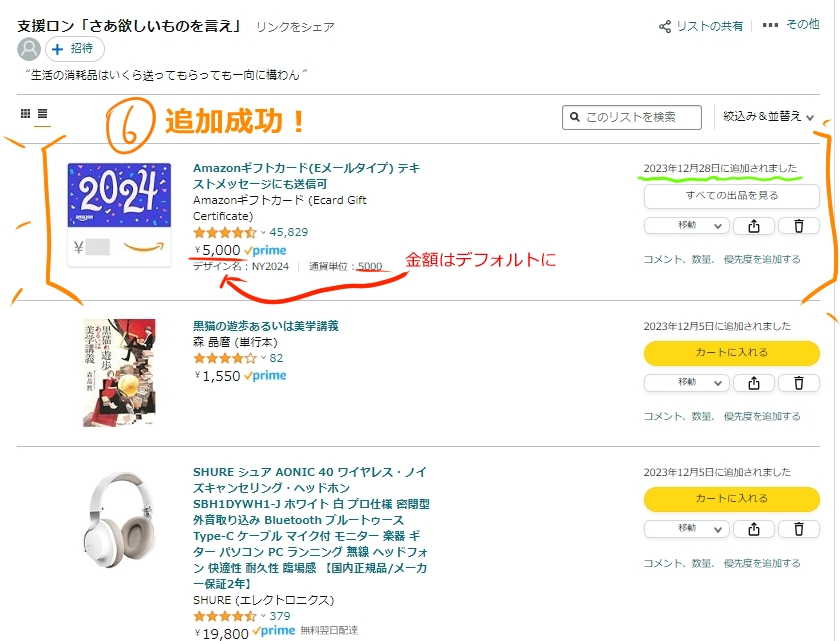
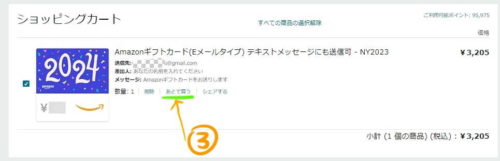
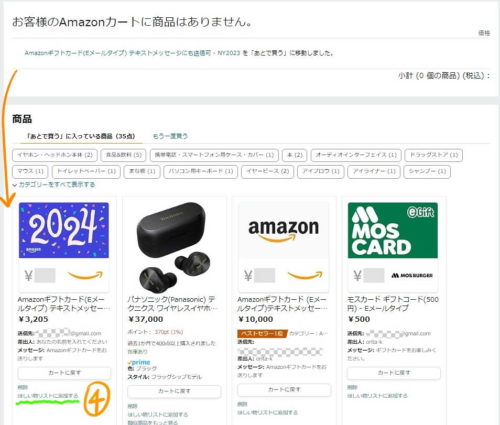
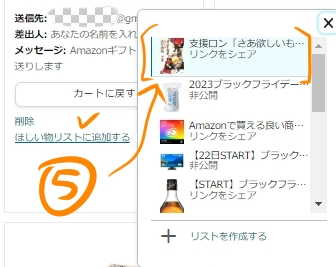
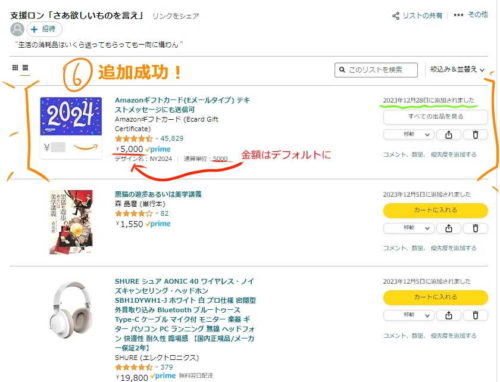

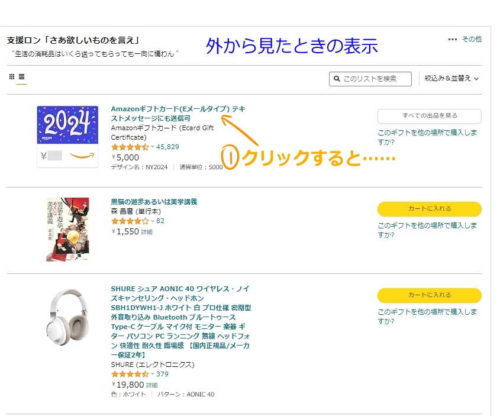
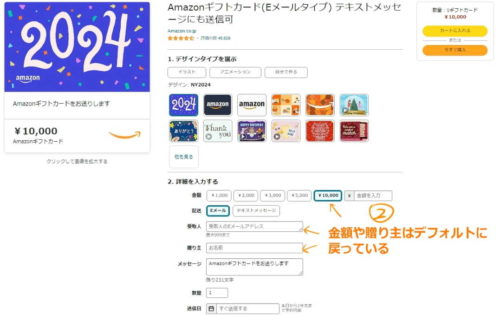
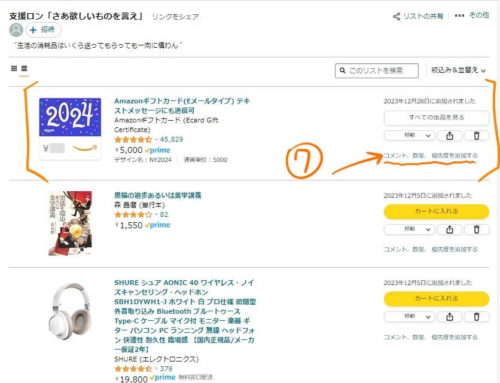
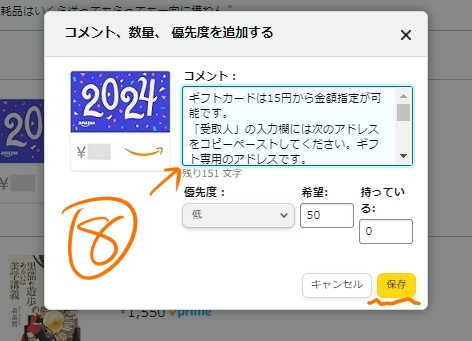
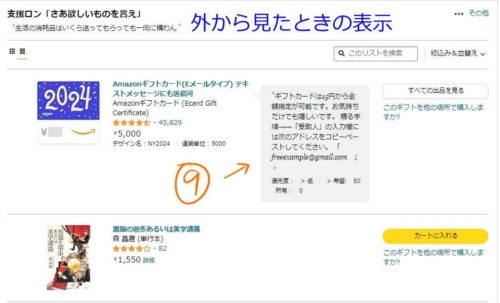
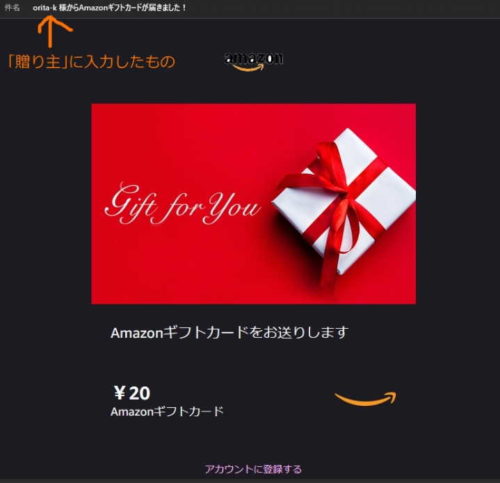
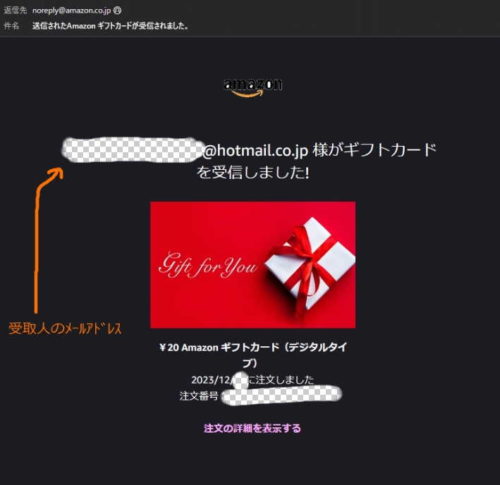
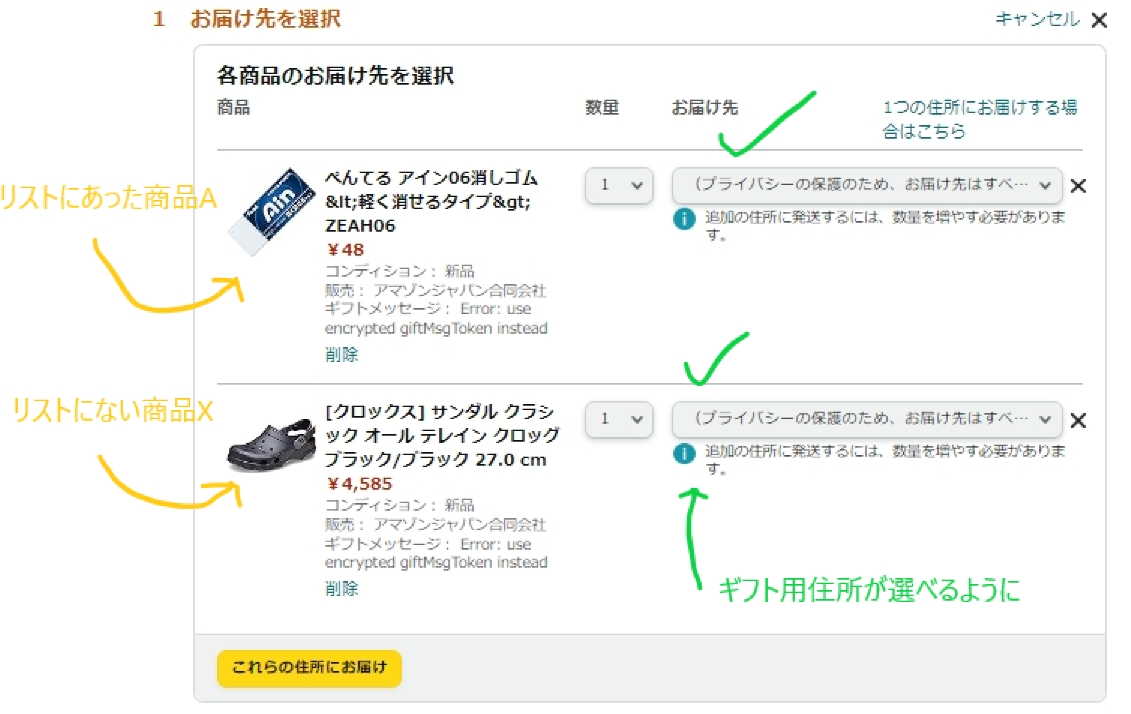
コメント,ご意見など (中傷発言はNO)